Ως ειδικός στον τομέα της πληροφορικής, με ρωτούν συχνά πώς να κάνω κίνηση γραφικών SmartArt στο PowerPoint. Ακολουθεί μια γρήγορη σύνοψη των επιλογών που έχετε στη διάθεσή σας. Το PowerPoint παρέχει μερικούς διαφορετικούς τρόπους για την κίνηση γραφικών SmartArt. Μπορείτε να επιλέξετε να κάνετε κίνηση ολόκληρου του γραφικού ταυτόχρονα ή μπορείτε να κάνετε κίνηση των μεμονωμένων στοιχείων μέσα στο γραφικό. Για να κάνετε κίνηση ολόκληρου του γραφικού, επιλέξτε το γραφικό και, στη συνέχεια, μεταβείτε στην καρτέλα Κινούμενα σχέδια στην κορδέλα. Στην ομάδα Κινούμενα σχέδια, επιλέξτε την κινούμενη εικόνα που θέλετε να εφαρμόσετε. Για να κάνετε κίνηση των μεμονωμένων στοιχείων μέσα στο γραφικό, επιλέξτε το γραφικό και, στη συνέχεια, μεταβείτε στην καρτέλα Κίνηση στην κορδέλα. Στην ομάδα Κινούμενα σχέδια, επιλέξτε Παράθυρο κινούμενων εικόνων. Αυτό θα ανοίξει το παράθυρο κίνησης, όπου μπορείτε να δείτε όλα τα στοιχεία μέσα στο γραφικό και την κινούμενη εικόνα που έχει εφαρμοστεί σε κάθε στοιχείο. Στη συνέχεια, μπορείτε να επιλέξετε το στοιχείο που θέλετε να κάνετε κίνηση και να επιλέξετε το animation που θέλετε να εφαρμόσετε. Αυτή είναι λοιπόν μια γρήγορη επισκόπηση του τρόπου δημιουργίας κινούμενων εικόνων SmartArt γραφικών στο PowerPoint. Εάν έχετε οποιεσδήποτε ερωτήσεις, μη διστάσετε να τις δημοσιεύσετε στα σχόλια.
Τα γραφικά SmartArt είναι μια οπτική αναπαράσταση των πληροφοριών και των ιδεών σας. Τα γραφικά SmartArt χρησιμοποιούνται για την επικοινωνία σημαντικών πληροφοριών περιγράφοντας διαδικασίες, ιεραρχίες και σχέσεις, έτσι ώστε το κοινό σας να μπορεί να τις κατανοήσει εύκολα. Ξέρεις ότι μπορείς κινούμενα γραφικά SmartArt στο PowerPoint ? Ναι, στο Microsoft PowerPoint, οι χρήστες μπορούν να κάνουν κίνηση σε οτιδήποτε χρησιμοποιώντας τα παρεχόμενα εργαλεία κίνησης. Σε αυτό το σεμινάριο, θα συζητήσουμε πώς να κάνετε κίνηση γραφικών SmartArt στο PowerPoint.

Πώς να δημιουργήσετε κίνηση στα γραφικά SmartArt στο PowerPoint
Ακολουθήστε αυτά τα βήματα για να δημιουργήσετε κινούμενα SmartArt στο PowerPoint:
- Εκκινήστε το PowerPoint.
- Κάντε κλικ στην καρτέλα Εισαγωγή και, στη συνέχεια, κάντε κλικ στο SmartArt.
- Επιλέξτε SmartArt και μετά κάντε κλικ στο OK.
- Προσαρμόστε το γράφημα SmartArt.
- Κάντε κλικ στην καρτέλα Κινούμενα σχέδια και επιλέξτε μια κινούμενη εικόνα από τη Συλλογή κινούμενων εικόνων.
- Για αναπαραγωγή κινουμένων σχεδίων SmartArt, κάντε κλικ στο κουμπί Προεπισκόπηση στην καρτέλα Κινούμενα σχέδια.
Το SmartArt είναι σημαντικό επειδή βοηθά στη δημιουργία οργάνωσης, διαδικασίας, ιεραρχίας και βημάτων. Εμφανίζει πληροφορίες με γραφικά και τις έννοιες του τι λένε οι ομιλητές για τα δεδομένα τους.
εκτόξευση Power point .
ms εικονικός πίνακας ελέγχου cd rom
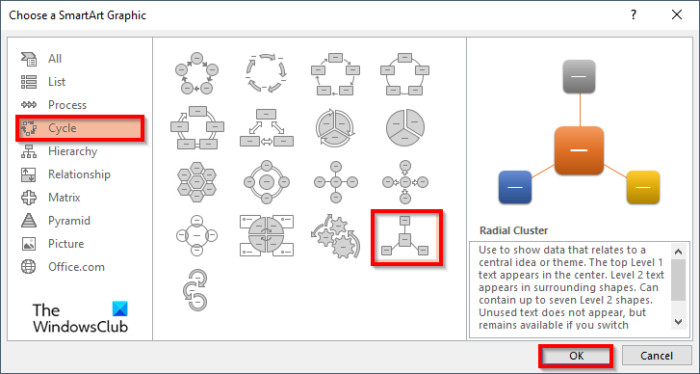
Τύπος Εισάγετε καρτέλα και μετά κάντε κλικ Εξυπνη τέχνη κουμπί μέσα Απεικόνιση ομάδα.
Επιλέξτε ένα διάγραμμα SmartArt στο παράθυρο διαλόγου και, στη συνέχεια, κάντε κλικ ΠΡΟΣΤΙΜΟ .
Προσαρμόστε το γράφημα SmartArt.
Τώρα θα προσθέσουμε κινούμενα σχέδια στο γράφημα.
αναθεώρηση συμβούλων belarc
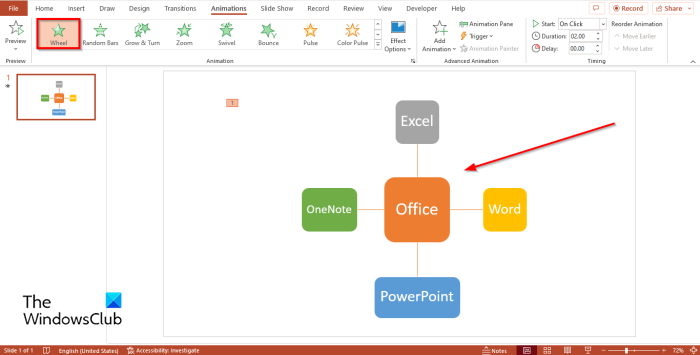
Τύπος Κινουμένων σχεδίων και επιλέξτε μια κινούμενη εικόνα από τη Συλλογή κινούμενων εικόνων. Σε αυτό το σεμινάριο επιλέξαμε κινούμενα σχέδια Ρόδα .
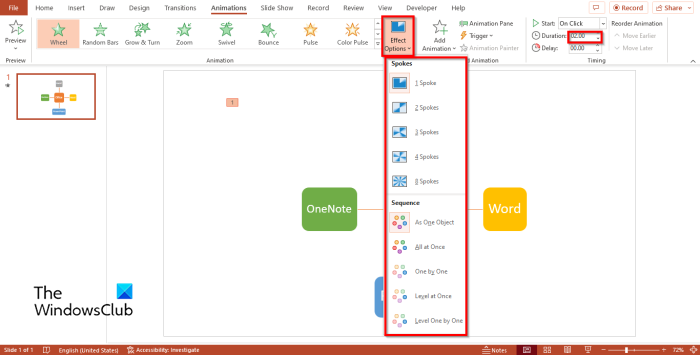
Εάν θέλετε το κινούμενο σχέδιο να εμφανίζεται ένα προς ένα ή με ακτίνες, κάντε κλικ στο κουμπί Επιλογή εφέ κουμπί ενεργό Κινουμένων σχεδίων αυτί
Κάτω από Ακολουθία στην ενότητα, μπορείτε να επιλέξετε να εμφανίζονται τα δεδομένα ένα προς ένα επιλέγοντας Ενα κάθε φορά επιλογή.
Μπορείτε να κάνετε το SmartArt να μοιάζει με κομμάτια κάνοντας κλικ σε οποιαδήποτε από τις παρακάτω επιλογές Είπε Ενότητα.
Μπορείτε επίσης να ορίσετε τη διάρκεια ενός κινούμενου SmartArt προσθέτοντας χρόνο σε Διάρκεια κουτί.
Τύπος Προεπισκόπηση κουμπί ενεργό Κινουμένων σχεδίων καρτέλα για αναπαραγωγή γραφικών SmartArt.
παιχνίδια διαφυγής για υπολογιστή
ΑΝΑΓΝΩΣΗ : Πώς να δημιουργήσετε και να εισαγάγετε μια πυραμίδα σε μια παρουσίαση PowerPoint
Ποιοι είναι οι τύποι γραφικών SmartArt;
Υπάρχουν οκτώ τύποι γραφικών SmartArt σε προγράμματα του Microsoft Office όπως το PowerPoint, το Word και το Excel, και συγκεκριμένα:
- Λίστα: Η εμφάνιση μιας λίστας με κουκκίδες. Η διάταξη Λίστας κάνει ορατές τις επισημάνσεις σας και τονίζει τη σημασία τους.
- Διαδικασία: Μια διάταξη διεργασίας χρησιμοποιείται για να απεικονίσει τα βήματα ή τα στάδια μιας διαδικασίας ή ροής εργασίας.
- Κύκλος. Η διάταξη κύκλου απεικονίζει μια κυκλική ή επαναλαμβανόμενη διαδικασία. Μπορείτε να χρησιμοποιήσετε ένα διάγραμμα κύκλου για να περιγράψετε τον κύκλο ζωής ενός ζώου.
- Ιεραρχία. Η διάταξη Ιεραρχίας χρησιμοποιείται συνήθως για τη δημιουργία ενός οργανογράμματος. Χρησιμοποιείται επίσης για την εμφάνιση οικογενειακών δέντρων ή προϊόντων.
- Σχέσεις: Η διάταξη Σχέσεων εμφανίζει μη προοδευτικές, μη ιεραρχικές σχέσεις μεταξύ τμημάτων. Ένα παράδειγμα διαγράμματος σχέσεων είναι ένα διάγραμμα Venn.
- Matrix: Η διάταξη matrix συνήθως ταξινομεί πληροφορίες και είναι δισδιάστατη.
- Πυραμίδα: Μια διάταξη πυραμίδας δείχνει αναλογικές ή ιεραρχικές σχέσεις που δημιουργούνται. Λειτουργούν καλά με πληροφορίες που θέλετε να εμφανίζονται από πάνω προς τα κάτω ή από κάτω προς τα πάνω.
- Εικόνα: Η διάταξη εικόνας χρησιμοποιείται όταν θέλετε μια εικόνα να μεταφέρει το μήνυμά σας με ή χωρίς επεξηγηματικό κείμενο.
ΑΝΑΓΝΩΣΗ : Πώς να δημιουργήσετε ένα οργανόγραμμα στο Microsoft PowerPoint
Ελπίζουμε να καταλαβαίνετε πώς να κάνετε κίνηση SmartArt στο PowerPoint.















